RFQ Navigation
Learn how to efficiently navigate the RFQ system, manage quotes, and understand different quote statuses to streamline your procurement process.
Overview
The RFQ navigation system serves as your central hub for managing all Request for Quotes activities. This powerful interface enables procurement teams to track, filter, and manage quotes throughout their lifecycle, from initial request to final award. Mastering this system will enhance your procurement efficiency and team collaboration.
Key Features
Transform your quote management with:
- Intuitive Dashboard: Centralized view of all quote activities
- Advanced Filtering: Precise quote identification and tracking
- Detailed Management: Comprehensive quote lifecycle control
- Team Collaboration: Streamlined communication and handoffs
- Status Tracking: Clear visibility of quote progression
Accessing the RFQ System
Step 1: Navigate to Quotes
The RFQ system is accessed through the main Quotes section:
-
Main Navigation
- Locate "Quotes" in the menu
- Access operational dashboard
- Begin quote management
-
Important Note
- Distinct from Analytics section
- Focused on operational activities
- Real-time quote management
Note: This is distinct from the Analytics Quotes section, which provides statistical data
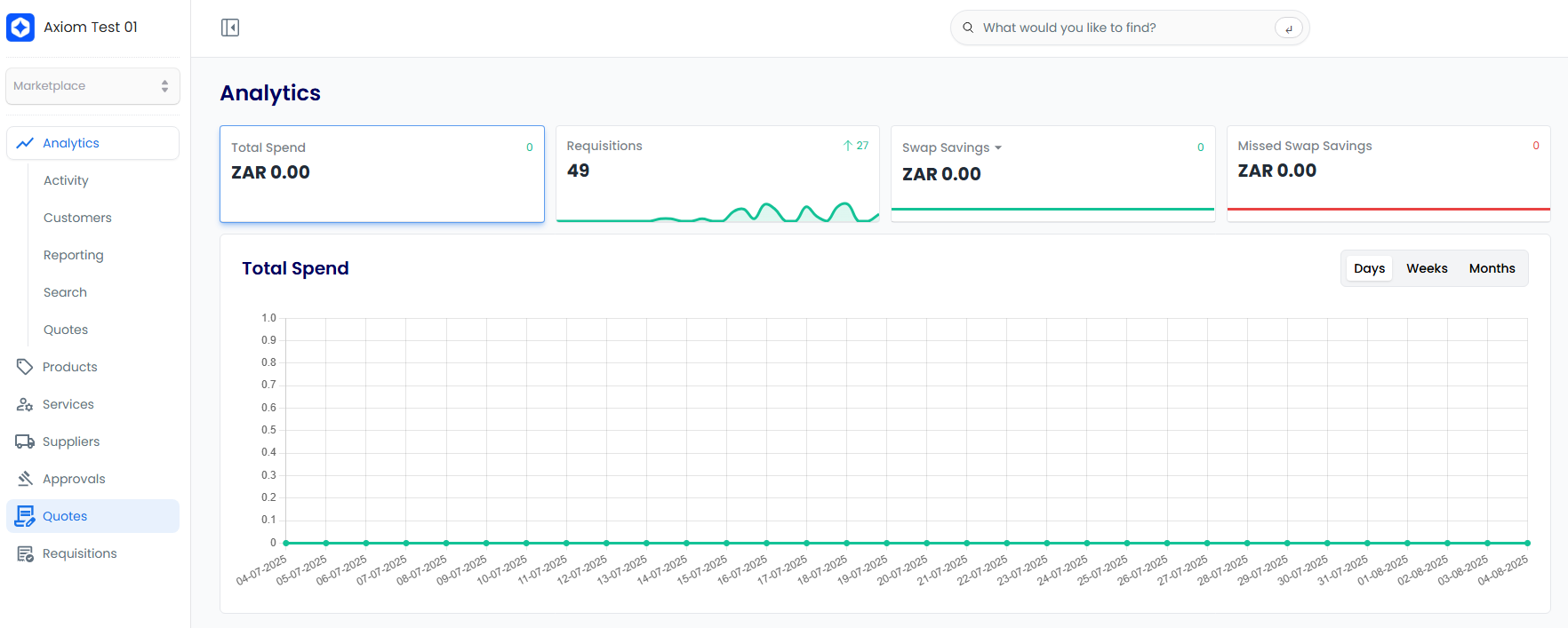
Step 2: Understanding the Dashboard
The dashboard features an intuitive layout designed for efficiency:
-
Interactive Filter Tiles Streamline your workflow with:
- Quick category access
- Visual status updates
- Real-time filtering
-
Main Quote Display Comprehensive overview featuring:
- Complete quote listings
- Status indicators
- Action buttons
-
Detail Panels In-depth information including:
- Quote specifications
- Supplier profiles
- Award tracking
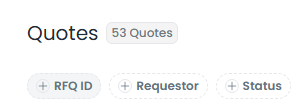
Managing RFQ Filters
Using Category Filters
The filtering system enhances quote discovery:
-
Filter Activation Efficient quote location:
- Select category tiles
- Access filter options
- Combine multiple filters
-
Search Refinement Precise quote identification:
- Use dynamic search
- Set specific criteria
- Refine parameters
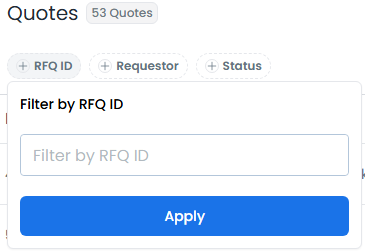
Viewing Filtered Results
The filtered view enhances visibility with:
- Organized Listings: Clear quote presentation
- Status Indicators: Quick progress assessment
- Action Options: Immediate response capability
- Sorting Tools: Custom organization options
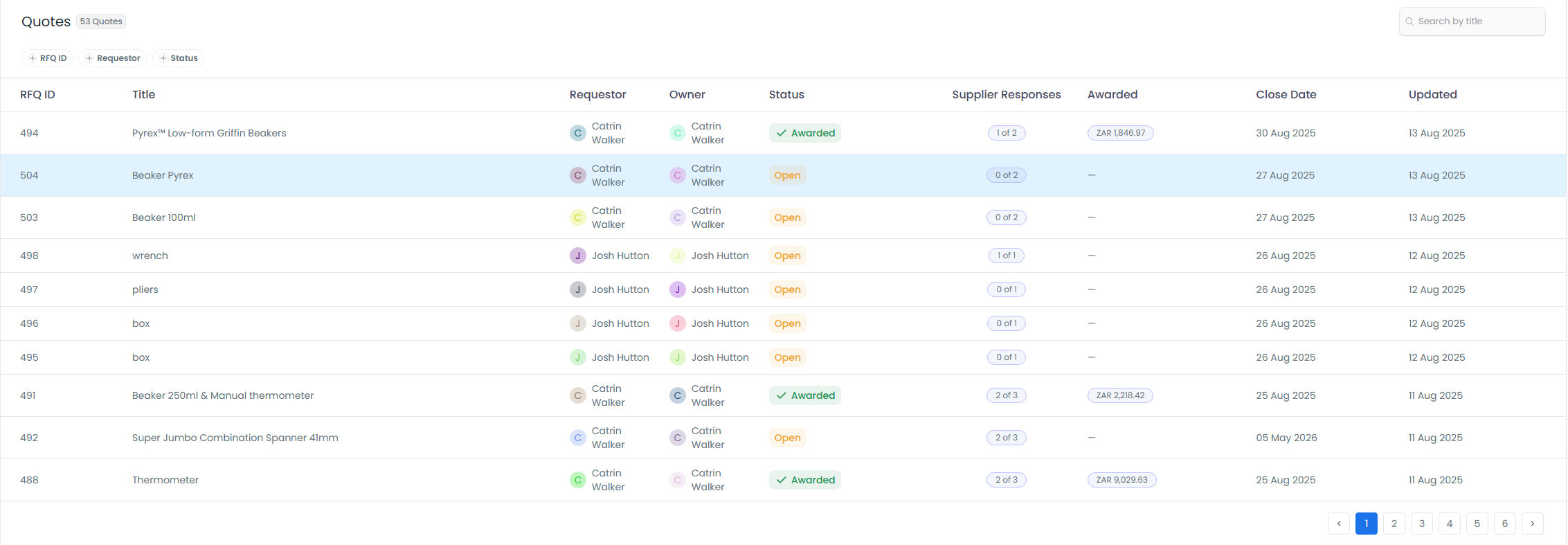
Working with Quotes
Viewing Quote Details
Access information at two comprehensive levels:
- Basic Information View
Quick assessment through:
- Essential quote details
- Status monitoring
- Primary actions
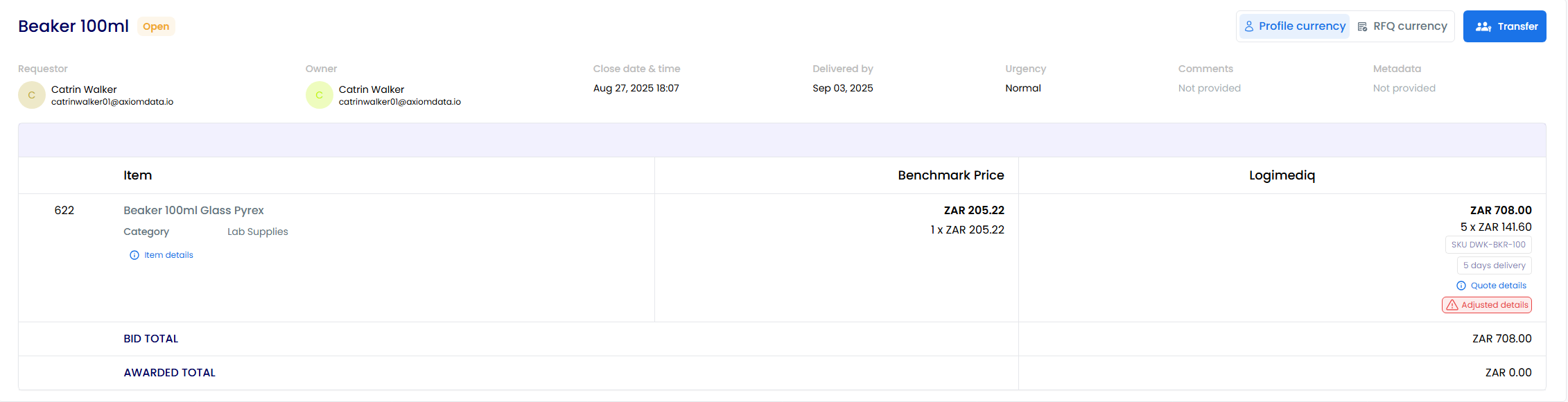
- Detailed Quote View
Complete overview including:
- Full specifications
- Supplier information
- Progress tracking
- Communication records
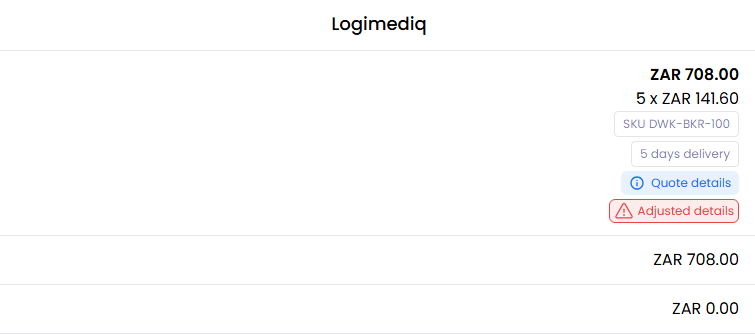
Supplier Information
Comprehensive supplier details:
- Complete Specifications: Detailed product information
- Pricing Structures: Cost breakdowns
- Delivery Terms: Logistics details
- Supplier Credentials: Qualification information
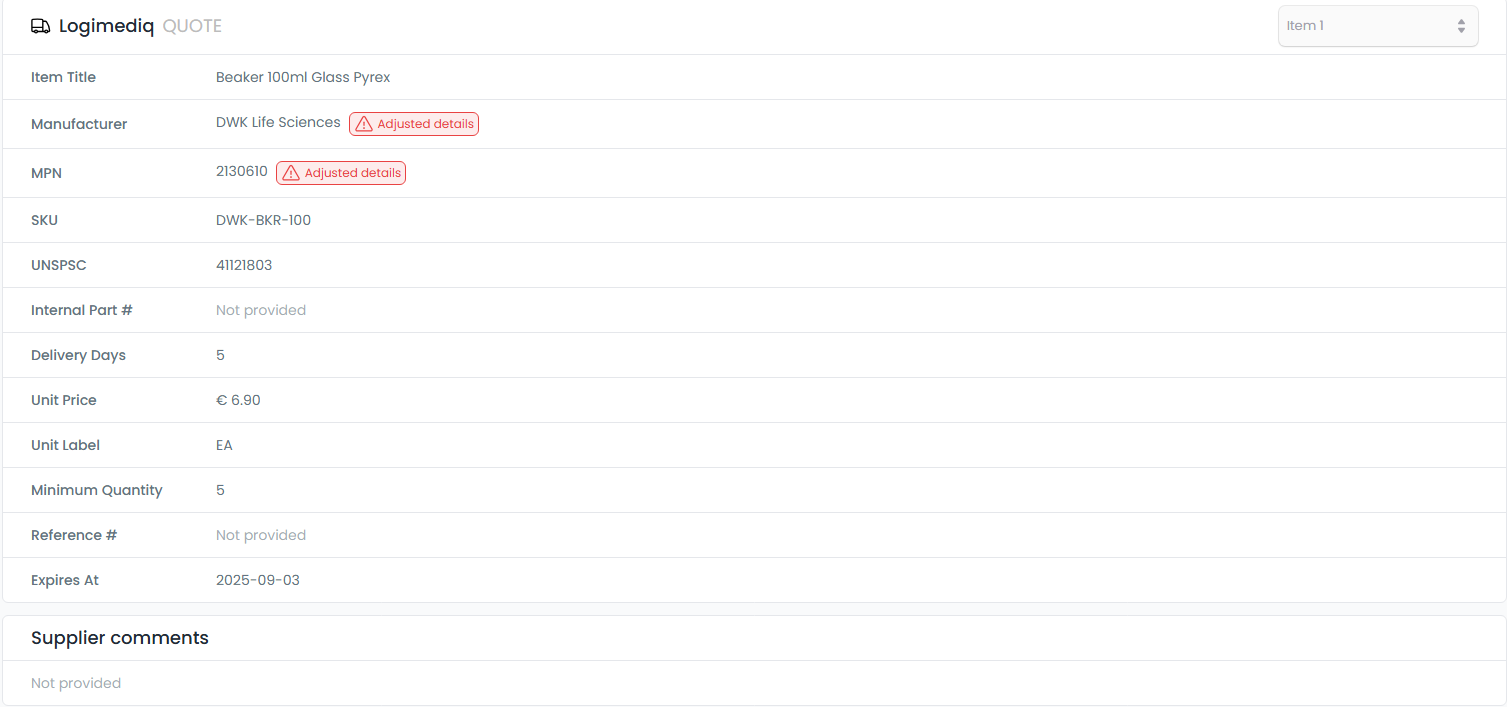
Team Management
Streamline quote handling:
- Quote Transfer Process
Efficient handoffs through:
- Simple transfer options
- Team selection
- Transfer confirmation
- Status monitoring

Understanding Quote Statuses
Awarded Quotes
Clear award identification through:
- Status Indicators: Visual progress tracking
- Award Details: Complete decision information
- Supplier Data: Winning bid details
- Terms Overview: Contract specifications
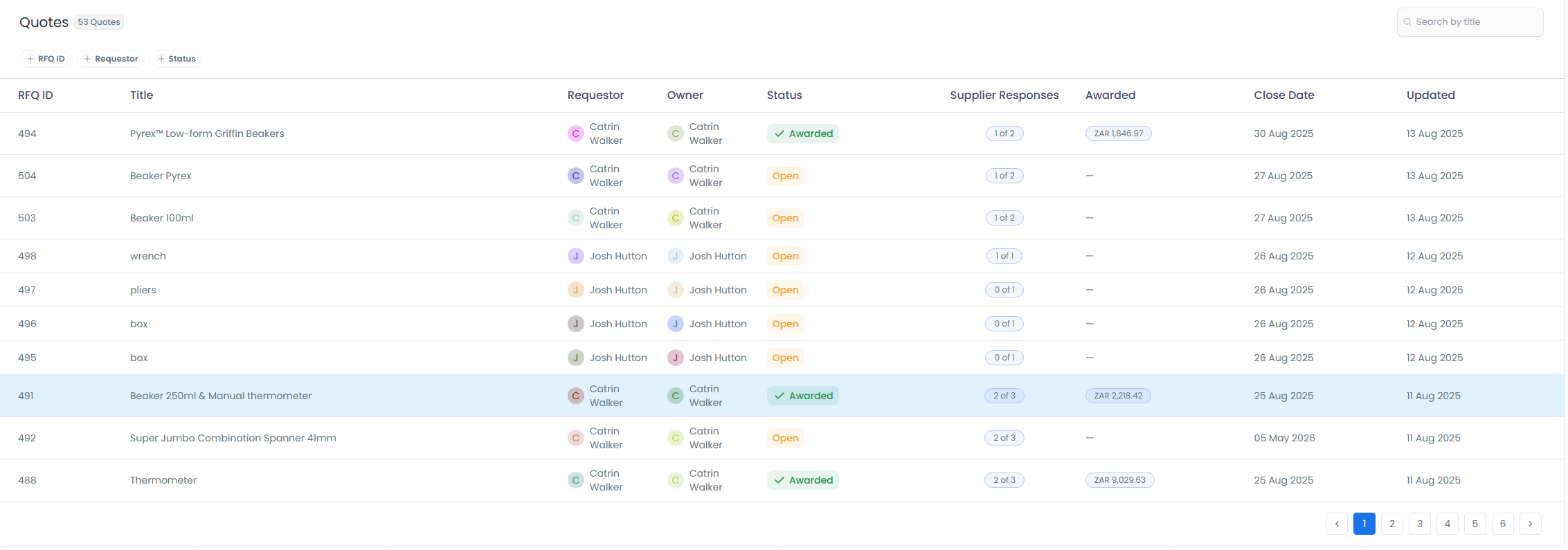
Award Details
Comprehensive award information:
- Supplier Profile: Complete vendor details
- Award Conditions: Specific terms
- Contract Details: Agreement specifications
- Timeline: Implementation schedule
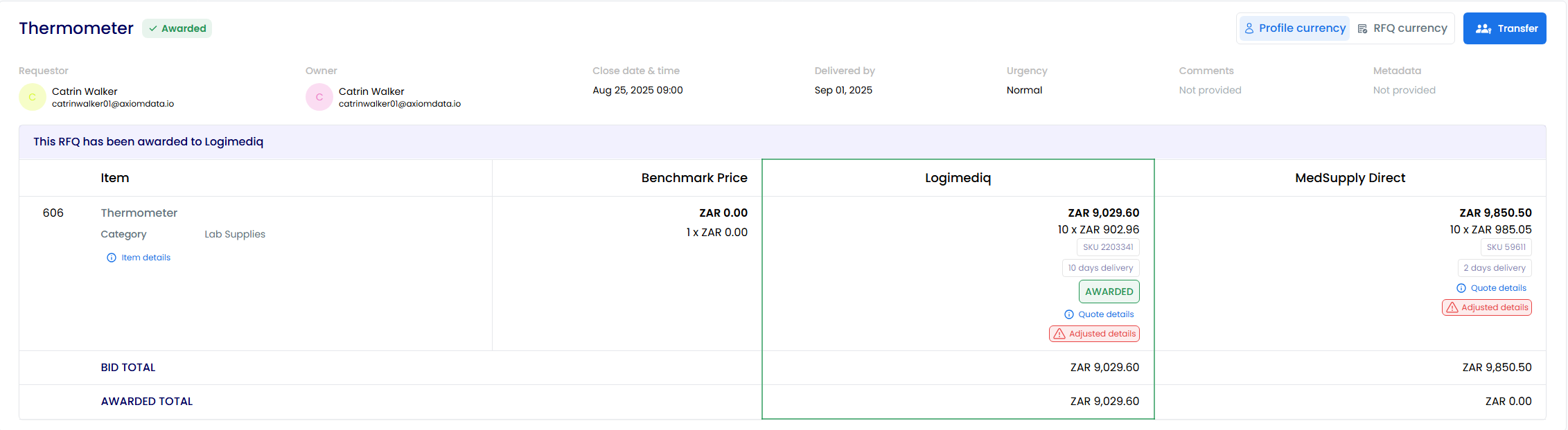
Best Practices
Navigation Tips
Optimize your workflow:
- Strategic Filtering: Use targeted search criteria
- Filter Management: Track active selections
- Detail Review: Thorough quote examination
- Team Coordination: Clear assignment tracking
- Status Updates: Regular progress monitoring
Workflow Management
Maintain efficient processes:
- Status Updates: Regular progress recording
- Decision Documentation: Clear reasoning capture
- Team Communication: Effective handoff management
- Award Monitoring: Careful process tracking
- Data Accuracy: Regular information verification
Process Optimization
Enhance operational efficiency:
- Template Usage: Standardize common processes
- Filter Presets: Save frequent searches
- Team Protocols: Establish clear workflows
- Review Cycles: Regular process assessment
- Knowledge Sharing: Team best practices
Interactive Tutorial
Master RFQ navigation with our comprehensive video guide:
- Overview
- Key Features
- Accessing the RFQ System
- Step 1: Navigate to Quotes
- Step 2: Understanding the Dashboard
- Managing RFQ Filters
- Using Category Filters
- Viewing Filtered Results
- Working with Quotes
- Viewing Quote Details
- Supplier Information
- Team Management
- Understanding Quote Statuses
- Awarded Quotes
- Award Details
- Best Practices
- Navigation Tips
- Workflow Management
- Process Optimization
- Interactive Tutorial